Eine KS-Oberfläche ist eine NURBS-Oberfläche, die Sie durch Bearbeiten der Kontrollscheitelpunkte (KS) steuern. Die KS liegen nicht auf der Oberfläche, sondern definieren ein Steuergitter, das die Oberfläche umschließt. Jeder KS hat eine Gewichtung, die Sie anpassen können, um die Oberfläche zu ändern.
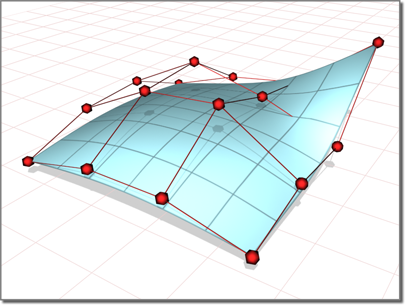
Die KS in einem Steuergitter formen die Oberfläche, die das Gitter definiert.
Da die ursprüngliche NURBS-Oberfläche eigentlich nicht bearbeitet werden soll, ist das Rollout Parameter erstellen in der Modifikatorgruppe nicht enthalten. In dieser Hinsicht unterscheiden sich NURBS-Oberflächenobjekte von anderen Objekten. Die Rollouts Modifikatorgruppe bieten weitere Möglichkeiten zum Ändern der Ausgangseinstellungen.
Prozeduren
So erstellen Sie eine KS-Oberfläche:
- Wechseln Sie zur
 Erstellungsgruppe.
Erstellungsgruppe. - Bei aktivierter
 (Geometrie) wählen Sie "NURBS-Oberflächen" aus der Dropdown-Liste aus.
(Geometrie) wählen Sie "NURBS-Oberflächen" aus der Dropdown-Liste aus. - Aktivieren Sie "KS-Fläche".
- Ziehen Sie in einem Ansichtsfenster, um die Oberfläche des planaren Segments zu definieren.
- Stellen Sie die Oberflächenerstellungs-Parameter ein. Anmerkung: Sie können beim Bearbeiten einer KS-Oberfläche KS hinzufügen oder verschieben, sodass sich mehrere KS an der gleichen Stelle (oder in ihrer Nähe) befinden. Damit haben die KS einen größeren Einfluss auf diesen Oberflächenbereich. Zwei übereinanderliegende KS schärfen die Krümmung. Drei übereinanderliegende KS erzeugen in der Oberfläche ein spitze Erhöhung. Diese Technik hilft Ihnen beim Formen der Oberfläche. Wenn Sie jedoch später die KS einzeln verschieben, geht der Effekt verloren. (Sie erzielen den Effekt mehrerer KS auch durch Verschweißen von KS.)
Benutzeroberfläche
Abgesehen von den Beschriftungen, die angeben, welche Art NURBS-Oberfläche Sie erstellen, sind die Erstellungsparameter für Punktflächen und KS-Oberflächen identisch.
Rollout "Tastatureingabe"
Mit dem Rollout "Tastatureingabe" können Sie eine NURBS-Oberfläche über die Tastatur erstellen. Verwenden Sie die Tabulatortaste, um sich zwischen den Steuerelementen dieses Rollouts zu bewegen. Um die Schaltfläche "Erstellen" über die Tastatur zu betätigen, drücken Sie die Eingabetaste, während die Schaltfläche aktiv ist.
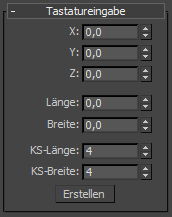
- X, Y und Z:
- Geben Sie die Koordinaten des Oberflächenmittelpunkts ein.
- Länge und Breite:
- Geben Sie die Maße der Oberfläche in der aktuellen 3ds Max-Einheit ein.
- KS-Länge
- Geben Sie die Anzahl der KS entlang der Länge der Oberfläche ein (hierbei handelt es sich um die ursprüngliche Anzahl an KS-Spalten).
- KS-Breite
- Geben Sie die Anzahl der KS entlang der Breite der Oberfläche ein (hierbei handelt es sich um die ursprüngliche Anzahl an KS-Reihen).
- Erstellen
- Erstellt das Oberflächenobjekt.
Rollout "Erstellungsparameter"
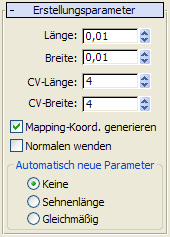
- Länge
- Die Länge der Oberfläche in der aktuellen 3ds Max-Einheit.
- Breite
- Die Breite der Oberfläche in der aktuellen 3ds Max-Einheit.
In der Modifikatorgruppe sind die Zahlenauswahlfelder "Länge" und "Breite" nicht mehr verfügbar. Sie können die Länge oder Breite der Oberfläche durch Skalieren der Oberfläche auf der Oberflächen-Unterobjektebene ändern. Durch Verschieben der KS-Unterobjekte ändert sich die Länge und Breite der Oberfläche ebenfalls.
- KS-Länge
- Die Anzahl der KS entlang der Länge der Oberfläche. Das heißt, die ursprüngliche Anzahl der KS-Spalten in der Oberfläche. Gültig sind Werte im Bereich von 4 bis 50.
- KS-Breite
- Die Anzahl der KS entlang der Breite der Oberfläche. Das heißt, die ursprüngliche Anzahl der KS-Reihen in der Oberfläche. Gültig sind Werte im Bereich von 4 bis 50.
In der Modifikatorgruppe sind die Zahlenauswahlfelder "KS-Länge" und "KS-Breite" nicht mehr verfügbar. Sie können die Anzahl der Reihen und Spalten ändern, indem Sie mit den Filter-Steuerelementen auf der Oberflächen-KS-Unterobjektebene vorhandene Reihen und Spalten löschen oder neue Reihen und Spalten hinzufügen.
- Mapping-Koordinaten generieren
- Generiert Mapping-Koordinaten, damit Sie der Oberfläche Map-Materialien zuweisen können.
Das Steuerelement "Mapping-Koordinaten generieren" befindet sich auch in der Modifikatorgruppe. Sie finden es auf der Unterobjektebene "Oberfläche".
- Normalen umkehren
- Aktivieren Sie diese Option, um die Richtung der Oberflächennormalen umzukehren.
Das Kontrollkästchen "Normalen umkehren" befindet sich in der Modifikatorgruppe. Sie finden es auf der Unterobjektebene "Oberfläche".
Beim Ändern einer KS-Oberfläche können Sie über ein Rollout auch die Einstellungen für die Oberflächenannäherung ändern.
Bereich "Automatisch neue Parameter"
Die Optionsfelder in diesem Bereich ermöglichen Ihnen die automatische Auswahl neuer Parameter. Durch die Erstellung neuer Parameter behält die Oberfläche während der Bearbeitung die Parameter bei. Werden keine neuen Parameter erstellt, ändern sich die Parameterzuweisungen der Oberfläche bei der Bearbeitung nicht und können unregelmäßig werden.
- Keine Es erfolgt keine Neubestimmung von Parametern.
- Sehnenlänge Bestimmt den Sehnenlängen-Algorithmus für die Erstellung neuer Parameter.
Durch Neubestimmung der Parameter nach Sehnenlänge werden Knoten im Parameterraum anhand der Quadratwurzel der Länge der einzelnen Kurvensegmente angeordnet.
Die Erstellung neuer Sehnenlängen-Parameter ist im Allgemeinen die beste Wahl.
- Gleichmäßig Verteilt die Knoten gleichmäßig.
Ein einheitlicher Knotenvektor hat den Vorteil, dass die Oberfläche sich während der Bearbeitung nur lokal ändert. Bei den beiden anderen Arten der Zuweisung neuer Parameter kann sich durch Verschieben eines KS die gesamte Oberfläche verändern.